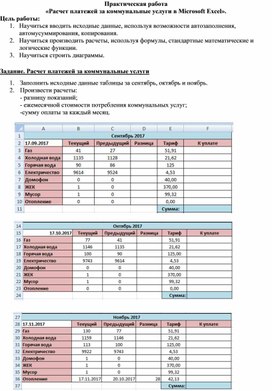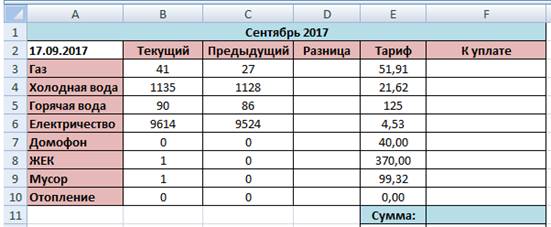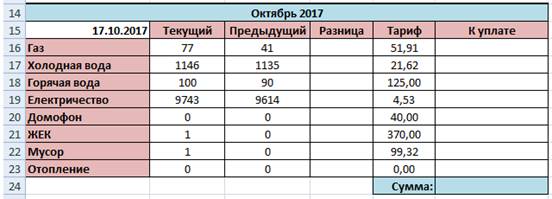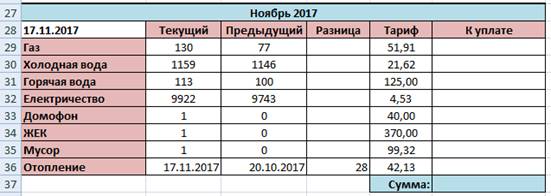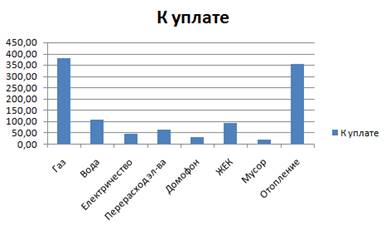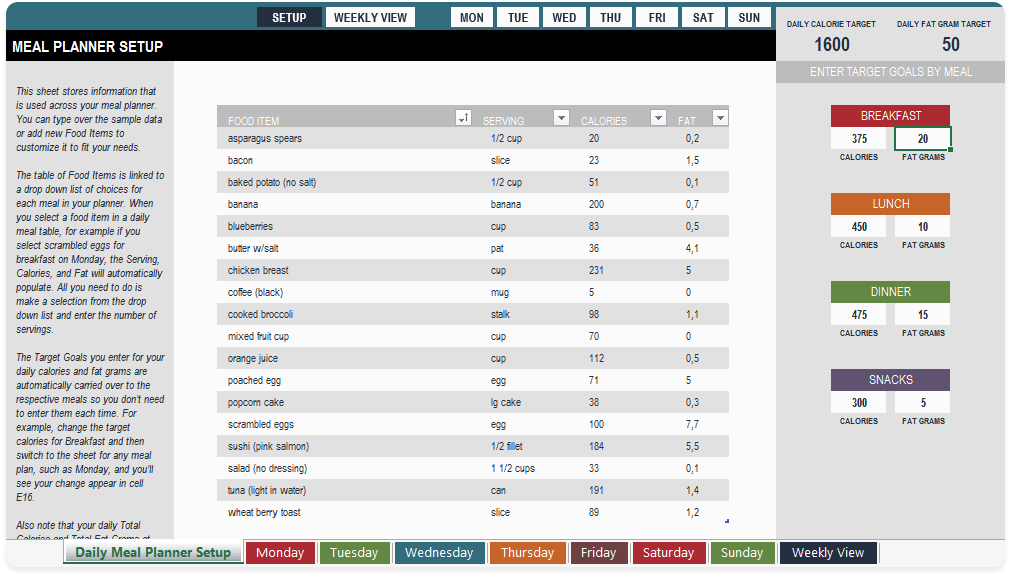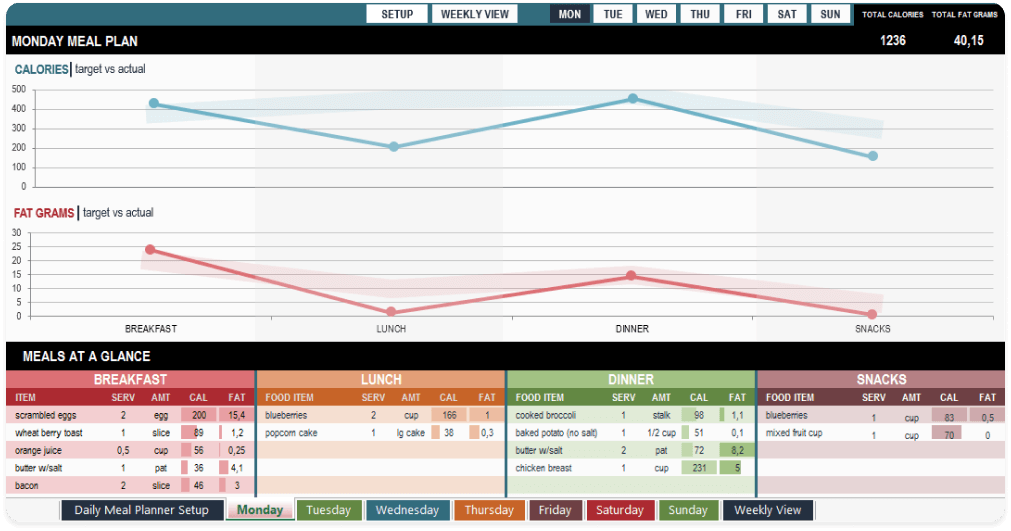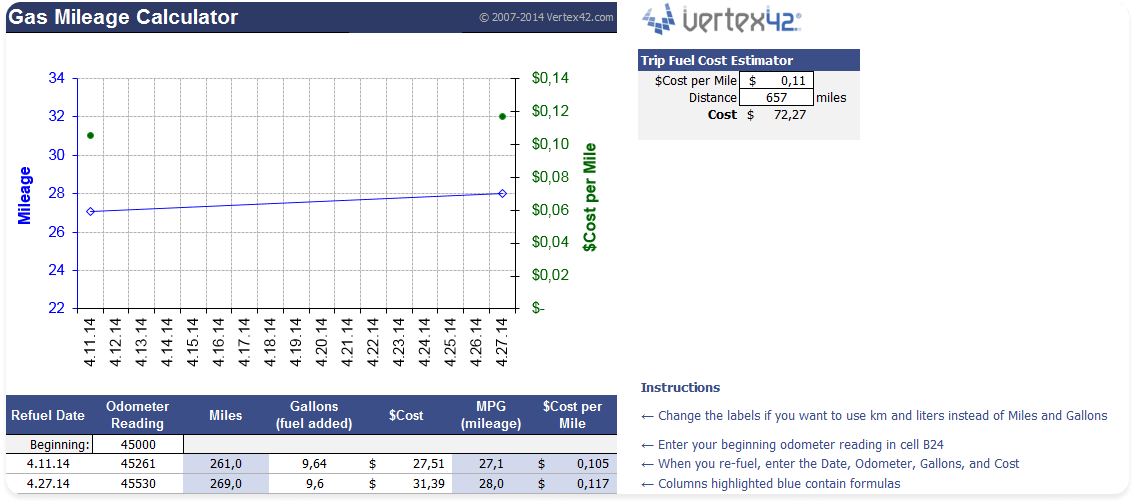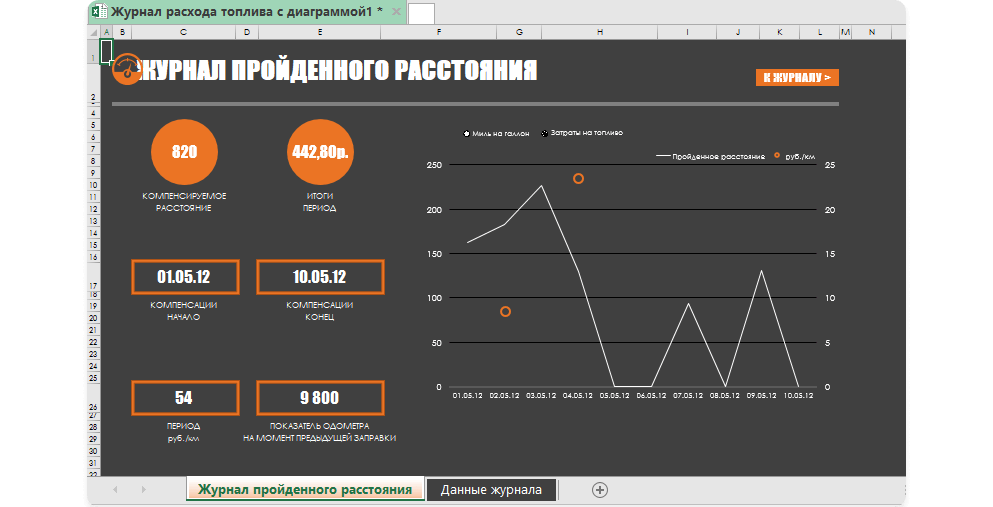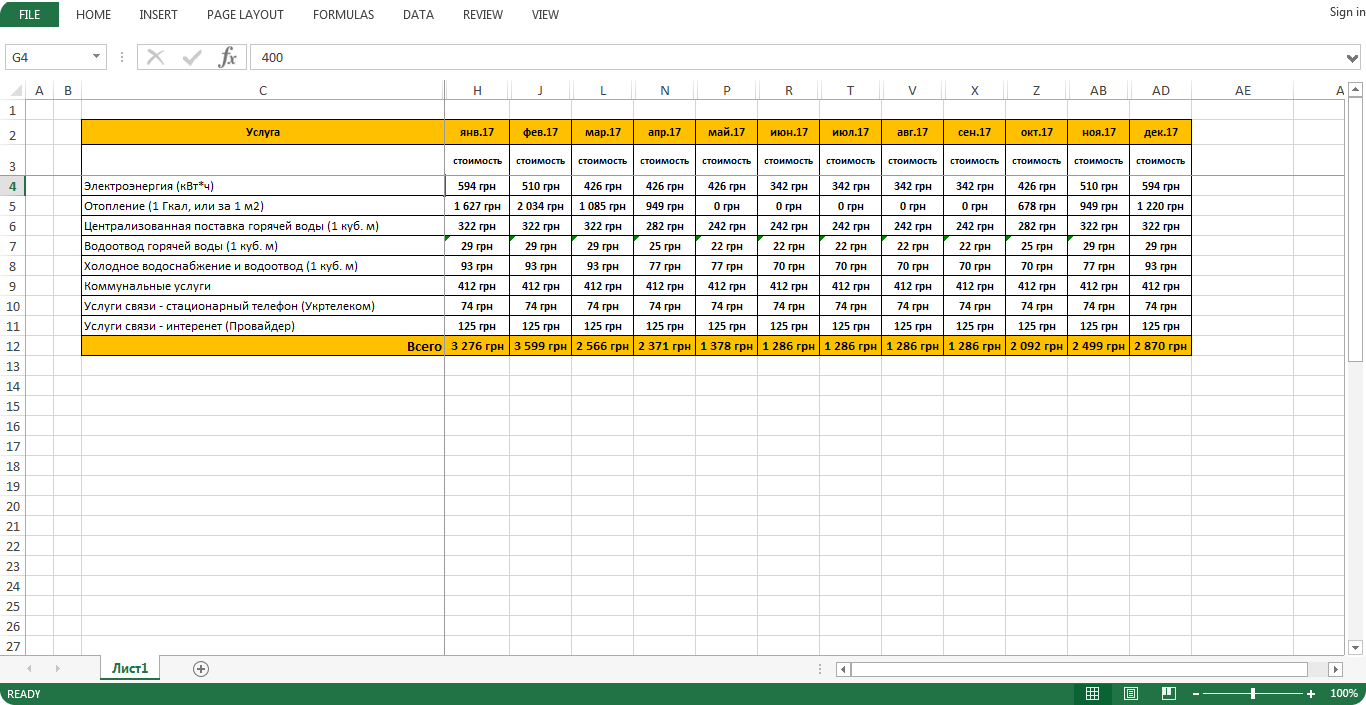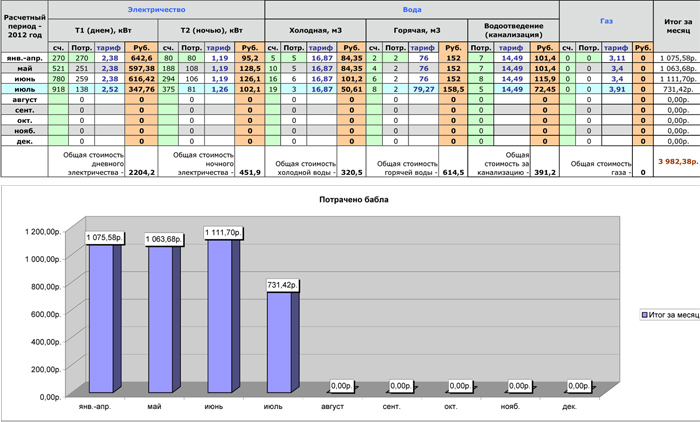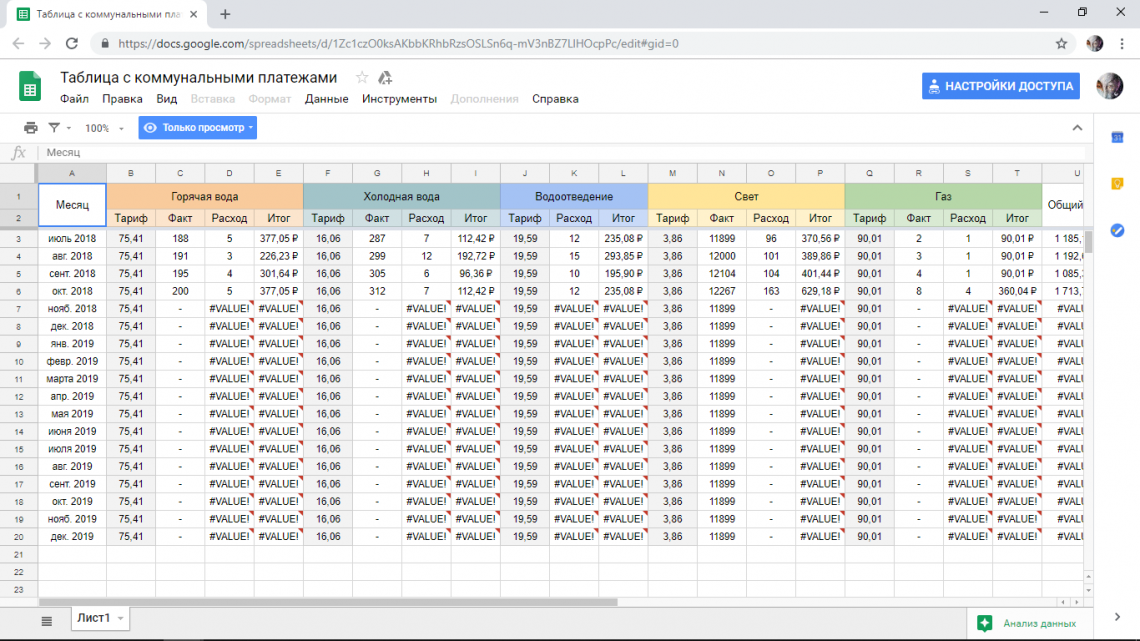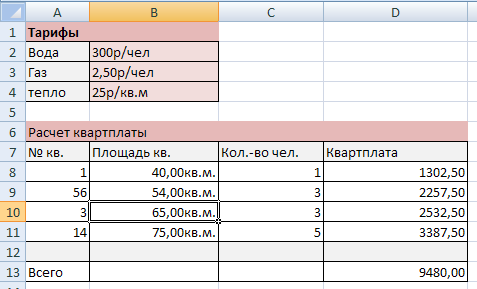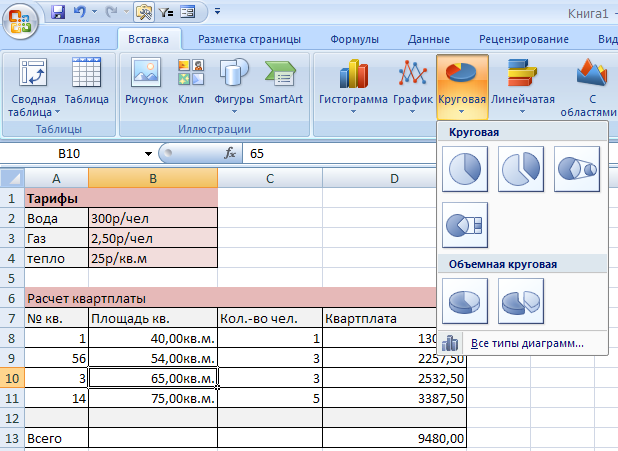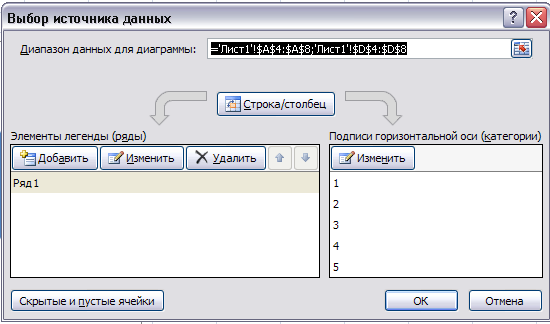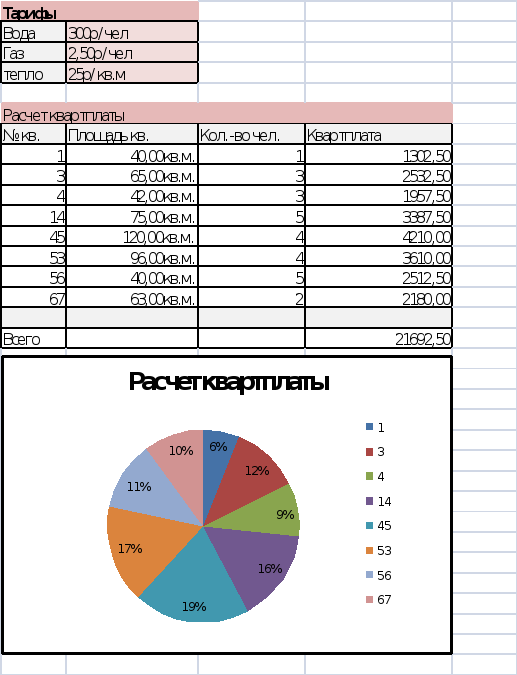Простая таблица Excel для расчета коммунальных платежей по счетчикам (вода, электричество):
- самостоятельный расчет суммы к оплате по счетчикам, а также проверка расчета, сделанного в платежке или в личном кабинете – в электронном виде,
- возможность работы с таблицей на компьютере и на мобильных устройствах,
- проверка ошибок ввода (например, когда введены показания меньше, чем в предыдущем месяце).
Особенности этой таблицы:
- Компактность – всего одна строка на месяц, поэтому 12 строк достаточно на год.
- Включен расчет водоотведения исходя из объема водоотведения как суммы потребления по холодной и горячей воде.
- 3-хтарифный электросчетчик.
- Проверки ошибок – например, при вводе показаний за следующий месяц меньше, чем за предшествующий (при отрицательном потреблении), значение будет выделено красным цветом.
- Легко задать смену тарифов, так как тарифные значения есть в каждой строке (для каждого месяца).
- Необходимо только задать начальные значения счетчиков (потом эту строку можно скрыть).
Скачать Excel таблицу расчета коммунальных платежей
Таблица в OneDrive
Здесь можно просмотреть внедренную таблицу, также возможно развернуть её на всё окно.
В таблице поля открыты для изменения, и можно изменить значения счетчиков, чтобы увидеть, как пересчитается сумма к оплате.
Использование таблицы
При оформлении нового месяца нужно:
- скопировать последнюю строку,
- вставить ее следующей,
- ввести показания счетчиков – суммы будут посчитаны в столбцах «Сумма…».
Использование таблицы на нескольких устройствах
Сохранив таблицу в облачном хранилище, лучше с поддержкой Excel Online (например, Microsoft OneDrive), можно организовать доступ с нескольких устройств. Кроме того, облако обеспечит резервное копирование.
Работа с таблицей на компьютере с подключением через Microsoft OneDrive:
Работа с таблицей через Microsoft Excel для Android:
- Удобно вносить показания счетчиков со смартфона прямо у электрощита.
- Хотя результаты можно посмотреть и на смартфоне, делать это на компьютере удобнее.
Построение таблицы
Таблица устроена достаточно просто, на основе операций вычитания, умножения и суммирования. Кроме того,
- для выделения ошибок используется условное форматирование,
- для проверки значений используются функции Excel: ЕСЛИ (IF), ЕСЛИОШИБКА (IFERROR).
См. также
Для тех, кто не хочет возиться с таблицами Excel, есть готовые программы, например, для Andoid приложение DomoMeter.
Видео
Содержание
- Расчет коммунальных платежей в Excel
- Таблица в OneDrive
- Использование таблицы
- Использование таблицы на нескольких устройствах
- Построение таблицы
- См. также
- Видео
- Расчет платежей ЖКУ в Excel
- Как работает таблица
- Что нового
- Как скачать таблицу
- Как пользоваться таблицей
- Начало использования
- Ежемесячные изменения
- Изменение тарифов
- С чего начать
- Расчет коммунальных услуг в Excel
- Вся наша жизнь – Excel
- Шаблон 1. Организовать режим питания
- Шаблон 2. Узнать расходы на авто
- Шаблон 3. Составить таблицу коммунальных платежей
- Учет коммунальных платежей в excel
- Таблица в OneDrive
- Использование таблицы
- Использование таблицы на нескольких устройствах
- Построение таблицы
- См. также
- г л а в н а я
- недвижимость
- ремонт
- интерьеры
- дом № 30
- контакты
- Расчет коммунальных платежей
- Как пользоваться таблицей
Расчет коммунальных платежей в Excel
Простая таблица Excel для расчета коммунальных платежей по счетчикам (вода, электричество):
- самостоятельный расчет суммы к оплате по счетчикам, а также проверка расчета, сделанного в платежке или в личном кабинете – в электронном виде,
- возможность работы с таблицей на компьютере и на мобильных устройствах,
- проверка ошибок ввода (например, когда введены показания меньше, чем в предыдущем месяце).
Особенности этой таблицы:
- Компактность – всего одна строка на месяц, поэтому 12 строк достаточно на год.
- Включен расчет водоотведения исходя из объема водоотведения как суммы потребления по холодной и горячей воде.
- 3-хтарифный электросчетчик.
- Проверки ошибок – например, при вводе показаний за следующий месяц меньше, чем за предшествующий (при отрицательном потреблении), значение будет выделено красным цветом.
- Легко задать смену тарифов, так как тарифные значения есть в каждой строке (для каждого месяца).
- Необходимо только задать начальные значения счетчиков (потом эту строку можно скрыть).
Таблица в OneDrive
Здесь можно просмотреть внедренную таблицу, также возможно развернуть её на всё окно.
В таблице поля открыты для изменения, и можно изменить значения счетчиков, чтобы увидеть, как пересчитается сумма к оплате.
Использование таблицы
При оформлении нового месяца нужно:
- скопировать последнюю строку,
- вставить ее следующей,
- ввести показания счетчиков – суммы будут посчитаны в столбцах «Сумма…».
Использование таблицы на нескольких устройствах
Сохранив таблицу в облачном хранилище, лучше с поддержкой Excel Online (например, Microsoft OneDrive), можно организовать доступ с нескольких устройств. Кроме того, облако обеспечит резервное копирование.
Работа с таблицей на компьютере с подключением через Microsoft OneDrive:
- Удобно вносить показания счетчиков со смартфона прямо у электрощита.
- Хотя результаты можно посмотреть и на смартфоне, делать это на компьютере удобнее.
Построение таблицы
Таблица устроена достаточно просто, на основе операций вычитания, умножения и суммирования. Кроме того,
- для выделения ошибок используется условное форматирование,
- для проверки значений используются функции Excel: ЕСЛИ (IF), ЕСЛИОШИБКА (IFERROR).
См. также
Для тех, кто не хочет возиться с таблицами Excel, есть готовые программы, например, для Andoid приложение DomoMeter.
Видео
Источник
Расчет платежей ЖКУ в Excel
Доработана таблица Excel для расчета платежей за коммунальные услуги по показаниям счетчиков. Первая версия таблицы была скачана множество раз. Таблица сделана простой в использовании и небольшой по размеру, чтобы её можно было использовать не только на компьютере, но и на планшете и даже смартфоне.
Таблицу можно использовать как шаблон, скрыв неиспользуемые столбцы или добавив свои.
Как работает таблица
Таблица содержит по одной строке на каждый месяц. В таблице уже прописаны формулы Эксель для расчета потребления услуг и их стоимости за месяц.
Когда вы вводите показания счётчиков, таблица рассчитывает по формулам объём потребления каждой услуги (вода в кубометрах, электричество в киловатт-часах) и её стоимость по тарифу, затем суммирует все расходы за месяц.
Что нового
- Добавлен расчет потребления газа по показаниям газового счетчика
- Добавлен расчет по ещё одному комплекту водяных счётчиков — на случай, если в квартире два водяных стояка и, соответственно, две пары счётчиков
- Добавлены столбцы для фиксированных платежей — домофон, уборка и т.п.
Неиспользуемые столбцы можно, конечно, скрыть — это не повлияет на работу таблицы.
Как скачать таблицу
Таблица доступна бесплатно в облаке OneDrive, поэтому её можно посмотреть и попробовать, как она работает, прямо на странице сайта.
Можно скачать таблицу в формате XLSX на свой компьютер и работать с ней локально – нажмите кнопку Download (Скачать), чтобы загрузить XLSX файл и затем открыть его в любой офисной программе — Microsoft Excel, Libre Office и т.д.
Можно скопировать таблицу в бесплатный Excel Online и работать с ней с любых устройств — компьютера, планшета, смартфона — нажмите кнопку View full-size workbook (Открыть книгу в полном размере), и таблица откроется в в полном размере в Excel Online. Таблица откроется в режиме просмотра, и для внесения изменений нужно будет сохранить её в свой OneDrive.
Как пользоваться таблицей
Начало использования
В начале использования задайте исходные показания счетчиков в первой строке таблицы, после этого первую строку можно скрыть.
Если какие-то столбцы не нужны, например, не используется газ, то лучше сразу скрыть их:
- обнулить показания счетчиков
- нажать правой кнопкой на заголовке столбца
- выбрать команду Скрыть столбцы
Столбцы с тарифами тоже можно скрыть, поскольку они не меняются каждый месяц.
Ежемесячные изменения
Для каждого нового месяца скопируйте последнюю строку таблицы и заполните показания счетчиков — значения платежей и сумма обновятся автоматически.
Изменение тарифов
При изменении (очередном увеличении) тарифов нужно внести новые значения в столбцах Тарифы только для новых месяцев (в последней строке). Потом, когда вы будете добавлять новые месяцы, то во вновь создаваемых строках будут уже новые значения.
Если у вас появляются вопросы по использованию таблицы, напишите комментарий внизу этой страницы.
С чего начать
Попробуйте использовать таблицу прямо на странице сайта — поменяйте значения счетчиков, посмотрите как это повлияет на результаты.
Посмотрите видео о том, как использовать таблицу:
Для полной функциональности поработайте с таблицей онлайн в OneDrive или локально в Microsoft Excel.
Если у вас появились вопросы или предложения, напишите комментарий внизу страницы.
Источник
Расчет коммунальных услуг в Excel
«Расчет платежей за коммунальные услуги в Microsoft Excel ».
1. Научиться вводить исходные данные, используя возможности автозаполнения, автомусуммирования, копирования.
2. Научиться производить расчеты, используя формулы, стандартные математические и логические функции.
3. Научиться строить диаграммы.
Задание. Расчет платежей за коммунальные услуги
1. Заполнить исходные данные таблицы за сентябрь, октябрь и ноябрь.
2. Произвести расчеты:
— ежемесячной стоимости потребления коммунальных услуг;
-сумму оплаты за каждый месяц.
3. Построить диаграмму стоимости потребления услуг по месяцам.
Для этого надо выделить диапазон ячеек А2:А10, зажать клавишу Ctrl и не отпуская, выделить диапазон F 2: F 10 ( одновременно должны быть выделены два диапозона). Далее перейти на вкладку Вставка (в горизонтальном меню сверху), выбрать тип диаграммы Гистограмма и нажать на любой вариант из предложенных гистограмм (см. рисунок)
Щелкните указателем мышки по словам К уплате (над диаграммой), удалите этот текст, наберите Сентябрь, а справа слова К уплате удалите.
Повторите пункт 3 для таблицы октябрь и ноябрь. В итоге около каждого месяца справа должна быть диаграмма (см. рисунок).
Источник
Вся наша жизнь – Excel
Использование Excel таблиц для повседневных задач.
Мы постепенно отказываемся от бумажных планировщиков и блокнотов, платим онлайн за коммунальные услуги и покупаем авиабилеты в интернете. Скачиваем десятки приложений для подсчета трат и калорий, для занятий спортом и медитаций. Что, если все сферы жизни можно регулировать только с помощью одной программы – MS Excel.
В электронных таблицах от Microsoft можно вести учет калорий и планировать путешествия, составить генеалогическое древо и рассчитать траты на машину. Мы расскажем, как могут выглядеть шаблоны для ваших записей и где их найти.
Шаблон 1. Организовать режим питания
После очередного праздничного застолья хочется начать новую жизнь – завтракать гранолой и обедать отварной куриной грудкой. Можно готовить наугад, но лучше составить рацион на каждый день, сверять калорийность и полезность продуктов.
В таблицах Excel удобно планировать меню на день, считать калории, белки, жиры и углеводы. Если превысили норму – сразу увидите отклонение.
Здесь используется одна из самых популярных функций «СУММЕСЛИ» и нехитрые арифметические вычисления. Для удобства – выпадающие списки и визуальные эффекты. Чтобы следить за питанием, можно составить свою таблицу, а можно – загрузить готовую. На листе MS Excel 2013 нажимаем вкладку Файл ➞ Создать и ищем шаблон «Meal planner»*.
На странице – список продуктов, который можно дополнять своими, а шаблон рассчитает оптимальную норму на день.
В русской версии Excel 2016 есть шаблон «Дневник питания и тренировок»** на вкладке Файл ➞ Создать. Здесь можно не только следить за калорийностью продуктов, но и делать заметки о физических нагрузках, если вы занимаетесь спортом.
Шаблон 2. Узнать расходы на авто
Чтобы узнать расходы на машину, нужны базовые навыки работы в программе. Вносите данные – километры пробега и стоимость топлива. В результате поймете, из чего состоят самые затратные статьи содержания автомобиля и сможете оптимизировать расходы. Статистика за год поможет планировать бюджет.
Загрузить шаблон расчета топлива на английском можно по ссылке. Если расширить шаблон – внести стоимость страховки, запчастей, техосмотров, шиномонтажа и мелких затрат, можно узнать, во сколько вам обходится полное содержание авто.
Еще один вариант шаблона в русской версии Excel 2016 – «Журнал расхода топлива»**. Здесь также вносятся базовые расходы и есть наглядная диаграмма.
Шаблон 3. Составить таблицу коммунальных платежей
Чтобы ни жэк, ни водоканал не навязали воображаемые долги, а вы были уверены, что платите по тарифу – ведите учет платежей в электронной таблице. Вам больше не придется заглядывать в старые «платежки», перелистывая ворох бумаг, а платить онлайн будет еще удобнее.
Чтобы рассчитать оплату коммунальных услуг, подойдет логическая функция «ЕСЛИ». Она будет использоваться для подсчета затрат на электроэнергию, если цена меняется в зависимости от количества потребляемого электричества. Для остальных услуг сработает прямое вычисление.
На базе таких расчетов можно определить финансовую выгоду от утепления фасада и замены окон. Также увидеть, что дешевле – установить бойлер или продолжать пользоваться горячей водой от поставщика.
Шаблон подготовлен в англоязычной версии MS Excel 2017
Источник
Учет коммунальных платежей в excel
Простая таблица Excel для расчета коммунальных платежей по счетчикам (вода, электричество):
- самостоятельный расчет суммы к оплате по счетчикам, а также проверка расчета, сделанного в платежке или в личном кабинете – в электронном виде,
- возможность работы с таблицей на компьютере и на мобильных устройствах,
- проверка ошибок ввода (например, когда введены показания меньше, чем в предыдущем месяце).
Особенности этой таблицы:
- Компактность – всего одна строка на месяц, поэтому 12 строк достаточно на год.
- Включен расчет водоотведения исходя из объема водоотведения как суммы потребления по холодной и горячей воде.
- 3-хтарифный электросчетчик.
- Проверки ошибок – например, при вводе показаний за следующий месяц больше, чем за предшествующий, значение будет выведено красным цветом.
- Легко задать смену тарифов, так как тарифные значения есть в каждой строке (для каждого месяца).
- Необходимо только задать начальные значения счетчиков (потом эту строку можно скрыть).
Таблица в OneDrive
Здесь можно просмотреть внедренную таблицу, также возможно развернуть её на всё окно.
В таблице поля открыты для изменения, и можно изменить значения счетчиков, чтобы увидеть, как пересчитается сумма к оплате.
Использование таблицы
При оформлении нового месяца нужно:
- скопировать последнюю строку,
- вставить ее следующей,
- ввести показания счетчиков – суммы будут посчитаны в столбцах «Сумма…».
Использование таблицы на нескольких устройствах
Сохранив таблицу в облачном хранилище, лучше с поддержкой Excel Online (например, Microsoft OneDrive), можно организовать доступ с нескольких устройств. Кроме того, облако обеспечит резервное копирование.
Работа с таблицей на компьютере с подключением через Microsoft OneDrive:
- Удобно вносить показания счетчиков со смартфона прямо у электрощита.
- Хотя результаты можно посмотреть и на смартфоне, делать это на компьютере удобнее.
Построение таблицы
Таблица устроена достаточно просто, на основе операций вычитания, умножения и суммирования. Кроме того,
- для выделения ошибок используется условное форматирование,
- для проверки значений используются функции Excel: ЕСЛИ (IF), ЕСЛИОШИБКА (IFERROR).
См. также
Для тех, кто не хочет возиться с таблицами Excel, есть готовые программы, например, для Andoid приложение DomoMeter.
г
л
а
в
н
а
я
недвижимость
Вопросы покупки, продажи и аренды жилья
ремонт
Как сделать ремонт самостоятельно или как найти профессионалов
Вопросы ЖКУ, ЖКХ, законодательство, новости и советы
интерьеры
Дизайн интерьеров для дома, квартиры, офиса, дачи
дом № 30
Новости и важные вопросы для жильцов дома №30
контакты
Расчет коммунальных платежей

А кто-то, наоборот — платит заранее с запасом на несколько месяцев вперед (но таких людей очень мало, это обычно те, кто уезжает в командировки на долгий срок).
Для нормального обслуживания дома и обеспечения его всеми современными благами желательно платить за коммунальные услуги вовремя.
Квартплата складывается из нескольких частей:
- Обслуживание МКД (управление МКД, уборка подъездов и прилегающей территории, электроснабжение МОП (мест общего пользования), обслуживание лифтов и др. — эти цифры обычно не меняются и сохраняются постоянными каждый месяц, изменения возможны при глобальных изменениях тарифов и/или количестве предоставляемых услуг.
- Коммунальные услуги (вода, электричество, газ, Интернет, телевидение и др. — все, что может тарифицироваться по счетчикам или непосредственно зависит от пользователя услугой.
Если, как было сказано выше, первый пункт практически всегда постоянен, а вот второй зависит только от непосредственного потребления услуг. Для более адекватного понимания размеров ежемесячных коммунальных затрат их стоит записывать для себя в шпаргалку. Это поможет анализировать и регулировать фактические затраты на коммунальные услуги.
Поэтому не ленитесь и записывайте каждый месяц, сколько было израсходовано электричества, воды и др. Если с компьютером проблем нет, то лучше делать это с его помощью, создав файл, в котором вести учет. Специальные программы помогут вам не только законспектировать коммунальные расходы, но и с легкостью рассчитают и покажут вам все статьи расходов по каждой конкретной услуге с учетом действующих тарифов, отобразят все затраты отдельно по каждому месяцу и посчитают итоговую сумму.
Например, уехав в отпуск в другой город или страну на неделю или даже две-три, вы же не тратите в это время воду, газ, и потребление электричества резко падает. Соответственно, коммунальные затраты должны пропорционально уменьшиться. И это обязательно отразится в вашем файле после ввода данных по коммунальным затратам в этом месяце. Если этого не произойдет, и суммы за электричество, газ и воду окажутся прежними, значит, в вашей квартире в ваше отсутствие кто-то жил 🙂
Ну а если говорить серьезно, то это просто удобно — всегда иметь возможность мониторить и контролировать свои коммунальные расходы.
Пример такого файла с автоматическим подсчетом потраченных денег представлен ниже. В этом файле автоматически рассчитываются:
- Сколько дневного электричества было потрачено в каждый месяц и сколько это стоит с учетом действующих тарифов;
- Сколько ночного электричества было потрачено в каждый месяц и сколько это стоит с учетом действующих тарифов;
- Сколько было потрачено холодной воды в каждый месяц и сколько это стоит с учетом действующих тарифов;
- Сколько было потрачено горячей воды в каждый месяц и сколько это стоит с учетом действующих тарифов;
- Соответственно из предыдущих двух показателей рассчитывается объем водоотведения и сколько это стоит с учетом действующих тарифов;
- Сколько было потрачено природного газа в каждый месяц и сколько это стоит с учетом действующих тарифов;
- Общие денежные затраты в рублях за каждый месяц;
- Общая сумма всех затрат в рублях;
- В качестве бонуса автоматически рисуется график-диаграмма денежных затрат за коммунальные платежи.
Те, кто собирается пользоваться этим файлом, но не очень дружат с программой Microsoft Excel, не должны вносить какие-либо изменения в ячейки таблицы , кроме ячеек, выделенных зеленым цветом , столбцы с тарифами (темно-синий текст) нужно заполнять самостоятельно в зависимости от их текущих значений в регионе проживания и возможных повышений в будущем.
Все остальное посчитается само автоматически.
Готовый файл для Microsoft Excel (он же совместим с программой Numbers для iPad) вы можете скачать по этой ссылке:
— Скачать файл для расчета и ведения коммунальных платежей для владельцев квартиры/частного дома
В этом файле уже прописаны все формулы с учетом действующих тарифов.
Просто введите в таблицу свои тарифы и показания счётчиков — и получите сумму, которую нужно заплатить за коммунальные услуги.
Ведёт блог про маркетинг в малом бизнесе.
Раньше мы с женой вели учёт показаний счётчиков в тетради. Всё приходилось считать вручную. Это отнимает время, хоть и немного. Плюс появляется человеческий фактор — можно ошибиться в расчётах.
Чтобы исключить это, мы сделали таблицу, которая сама считает расходы на коммунальные услуги. В неё нужно вписать тарифы и текущие показания счётчиков. Всё остальное она посчитает за вас. Сохраните её себе и пользуйтесь на здоровье.
Как пользоваться таблицей
- Чтобы начать пользоваться таблицей, перейдите по ссылке и выберите в меню «Файл» пункт «Создать копию».
- Впишите свои тарифы за горячую и холодную воду, водоотведение, электричество и газ. Тарифы можно прописать один раз и протянуть на все месяцы. Если тарифы вырастут в цене, просто напишите новое значение и опять протяните по всему столбцу.
- Каждый месяц вносите показания счётчиков в столбцы «Факт». Пример: на счётчике горячей воды видим число 200 — вносим его в таблицу. По такому же принципу и всё остальное.
- У водоотведения нет столбца «Факт», потому что этот показатель считается автоматически. Водоотведение — это потраченные литры горячей и холодной воды в сумме. Таблица сама складывает эти данные и умножает на тариф.
- После того как вы вписали тарифы и показания, таблица посчитает, сколько нужно заплатить по счётчикам в этом месяце. Вы будете видеть суммы по каждой услуге и общую сумму в целом.
С помощью таблицы можно не считать расходы на коммунальные услуги вручную и перестать вести тетрадь с показателями счётчиков. Наверняка не я первый сделал такую таблицу. Если посоветуете в комментариях, как можно улучшить этот шаблон, буду очень рад прочесть. 🙂
Источник
Обновлено: 24 февр. 2021 г.
Работа с электронными таблицами. Расчет квартплаты.

Задание:
1. Создать таблицу в папке с вашей фамилией на Google Диске.
2. Выполнить расчет квартплаты по трем различным вариантам исходных данных.
3. Оформить квитанции для предоставления их жильцам дома.
Ход выполнения работы:
1. Для того, чтобы создать таблицу воспользуемся приобретенными ранее знаниями и навыками. Зайдя на ваш Google Диск, нажмите на кнопку «Создать» и выберите пункт «Google Таблицы».

Перед вами откроется новая вкладка со следующим содержанием:

Переименуем таблицу в «Расчет квартплаты. Фамилия Имя»

1. Начнем создавать документ для расчета квартплаты.
1) Зададим возможность выбирать нужный месяц и год из выпадающего списка.

Кликнем на нужную ячейку.

Нажмите Данные — Проверка данных.

Выберите вариант в пункте «Правила» Значение из списка. Введите пункты списка через запятую, не разделяя их пробелами.
Нажмите на кнопку «Сохранить».

В ячейках появится значок — треугольник. При нажатии на который будет появляться выпадающий список, из которого будем выбирать нужные данные.


2) Создадим раздел с основными исходными данными.

И таблицу для расчета квартплаты.

А также форму для введения данных показаний по индивидуальным приборам учета.

2. Расчет квартплаты.
Начнем заполнять таблицу, ориентируясь на задание.
Номер квартиры для общего расчета смотрим в задании в таблице «Варианты заданий».
Фамилию И.О. берем из базы данных паспортного стола. Выберем совершеннолетнего собственника, на которого будут приходить счета на оплату.
Общую площадь квартиры берем в задании. Количество прописанных (зарегистрированных) также берем из задания. Информацию о том, есть ли льготы, найти можно там же.

Переходим к расчету квартплаты, с учетом того, какие приборы учета у вас установлены. Информацию о наличии приборов учета и их показаний также берем в задании.
Заполняем таблицу «Показания индивидуальных приборов учета«. Если какого-либо счетчика по заданию нет, то поле оставляем свободным.

Далее переходим к вводу данных о тарифах.
-
Сбор, вывоз ТБО — 1,57 руб/м2
-
Содержание придомовой территории — 7,08% руб/м2 от размера платы за пользование жилым помещением http://arhcity.ru/?page=310/2 (принимаем капитальный 2 этажный дом с износом до 30% в округе Варавино-Фактория) вычислим тариф самостоятельно.
-
Техническое обслуживание — 7,95% руб/м2 от размера платы за пользование жилым помещением http://arhcity.ru/?page=310/2 (принимаем капитальный 2 этажный дом с износом до 30% в округе Варавино-Фактория) вычислим тариф самостоятельно.
-
Уборка лестничных клеток — 16,31% руб/м2 от размера платы за пользование жилым помещением http://arhcity.ru/?page=310/2 (принимаем капитальный 2 этажный дом с износом до 30% в округе Варавино-Фактория) вычислим тариф самостоятельно.
-
Услуги по управлению — 11,50% руб/м2 от размера платы за пользование жилым помещением http://arhcity.ru/?page=310/2 (принимаем капитальный 2 этажный дом с износом до 30% в округе Варавино-Фактория) вычислим тариф самостоятельно.
-
Текущий ремонт — 31,84% руб/м2 от размера платы за пользование жилым помещением http://arhcity.ru/?page=310/2 (принимаем капитальный 2 этажный дом с износом до 30% в округе Варавино-Фактория) вычислим тариф самостоятельно.
-
Горячая вода — тариф на горячую воду состоит из суммы двух компонентов: 1) тариф на тепловую энергию (руб/1 гкл), умноженный на количество гкл, необходимого для подогрева 1 м3 холодной воды, и 2) тариф на ХВС (руб/1м3). Стоимости этих компонентов найдем самостоятельно. Пример формулы =ОКРУГЛ(47,25+2349,21*0,0426;2)
-
Холодная вода — найдем тариф самостоятельно на сайте https://gkh.dvinaland.ru/
-
Водоотведение — найдем тариф самостоятельно на сайте https://gkh.dvinaland.ru/
-
Электроснабжение день — тариф зависит от того, установлены ли счетчики, а также какой именно счетчик установлен однотарифный или двухтарифный. Формула будет выглядеть следующим образом =ЕСЛИ(N15=»»;3,58;9,54) Значения тарифов в формуле не равны значениям настоящим!!! N15 — это ячейка в таблице «Показания индивидуальных приборов учета», соответствующая начальным показаниям электричество (ночь). Формула расшифровывается следующим образом: если ячейка с начальными показаниями ночного электросчетчика пустая » » (т.е. счетчика нет), то тариф будет равен стоимости 1 кВт электроэнергии с однотарифным счетчиком, если нет, то стоимости 1кВт электроэнергии с двухтарифным счетчиком. Данные о тарифе также берем на сайте https://gkh.dvinaland.ru/.

-
Электроснабжение ночь — подобным образом рассчитывается и этот тариф. Этот показатель будет считаться, если установлен двухтарифный счетчик на электричество. Формула будет выглядеть следующим образом =ЕСЛИ(N15=»»;0;2,74) Значения тарифов в формуле не равны значениям настоящим!!! N15 — это ячейка в таблице «Показания индивидуальных приборов учета», соответствующая начальным показаниям электричество (ночь). Формула расшифровывается следующим образом: если ячейка с начальными показаниями ночного электросчетчика пустая » » (т.е. счетчика нет), то тариф будет равен 0, если нет, то стоимости 1кВт электроэнергии со счетчиком. Данные о тарифе также берем на сайте https://gkh.dvinaland.ru/.

-
Газоснабжение — данные о тарифе берем на сайте https://gkh.dvinaland.ru/ Сжиженный газ реализуемый из групповых резервуарных установок, руб/м3
-
Отопление — тариф на отопление рассчитаем чуть позже, он будет зависеть от показаний общедомового прибора учета в зависимости от месяца.
-
Капитальный ремонт — 7,91 руб/м2
Для того, чтобы заполнить ячейку тарифа для отопления необходимо создать еще один лист. Переименовать его в «Расчет тарифа на отопление«. И на этом листе создать 2 таблицы.

Далее введем следующие показания общедомового прибора учета:

Рассчитаем расход для каждого месяца. Конечные показания минус начальные.
Теперь введем значение тарифа на энергию, руб/гкл, найдем его самостоятельно. И найдем жилую площадь дома также самостоятельно.
Для того, чтобы рассчитать тариф на каждый месяц, нам нужна формула вида
=ОКРУГЛ(E4*$D$19/$D$20;2)
Расшифруем ее: тариф на отопление для каждого месяца будет равен произведению расхода на тариф, деленное на жилую площадь дома. Округлим это значение до 2 знаков после запятой.
Возвращаемся в лист Расчет квартплаты. Кликаем по ячейке тарифа для отопления. Формула будет иметь следующий сложный вид
=СУММЕСЛИ(‘Расчет тарифа на отопление’!A4:A15;D1;’Расчет тарифа на отопление’!B4:B15)
И расшифровывается она следующим образом: если при выборе месяца вверху листа Расчет квартплаты значение совпадаем со значением в таблице на листе Расчет тарифа на отопление, то выбрать соответствующее месяцу значение тарифа.
Переходим к заполнению столбца Расходы.
Здесь зависимость простая — если единицы измерения м2 — то расход равен общей площади квартиры. Формула будет следующая =$C$4. Таким образом, написав эту формулу в первой строке, мы сможем растянуть ее до параметра Горячая вода. Этот же показатель будет и в строках Отопление и Капитальный ремонт.
Следующим пунктом заполним значения расхода в параметре электроснабжение. Расход дневного и ночного показателей будет равен разнице конечных и начальных показаний приборов учета. Формула будет выглядеть так: =O14-N14 для дневного счетчика. Для ночного аналогично, только адреса ячеек изменятся на соответствующие.

Перейдем к расходу газоснабжения. Он зависит от того, установлены ли счетчики на газ. Если счетчиков нет, то зависимость будет от числа зарегистрированных в квартире граждан. Начнем разбираться подробнее.
Формула будет выглядеть следующим образом:
=ЕСЛИ(N16=»»;ЕСЛИ(C5<5;10*C5;ЕСЛИ(C5>=5;11,5*C5));O16-N16)
(Нормативы на газ в формуле не соответствуют реальным! Данные о нормативе берем самостоятельно на сайте https://gkh.dvinaland.ru/)
Расшифруем ее: если счетчик на газ не установлен, т.е. ячейка с начальными показаниями газового счетчика пустая, то тариф на газ будет зависеть от числа зарегистрированных граждан. А именно, если количество зарегистрированных граждан меньше 5, то тариф будет равен произведению норматива на количество прописанных, если больше 5, то также будет равен произведению нужного норматива на количество прописанных. Если же счетчики есть, то расход будет считаться, как конечные показатели минус начальные.
У нас в этом столбике осталось посчитать расход горячей и холодной воды. Он зависит опять же от того, установлены ли счетчики на воду. Если счетчиков нет, то расход будет зависеть от количества зарегистрированных граждан. Обо всем по порядку.
Если счетчик не установлен, то расход будет считаться как произведение количества прописанных на норматив, если же установлен, то как разница конечного и начального показаний.
Нам понадобится еще одна таблица.

В графу норматив мы вставим значения норматива на воду, взятого на сайте. Значения норматива на скриншоте не соответствуют реальным!!!
Обобщим эту информацию в формулу.
=ЕСЛИ(N13=»»;N23*$C$5;O13-N13)
Формулы на холодную и горячую воду примерно одинаковые, разница только в ячейках показаний и нормативе.
Расход водоотведения равен сумме расхода холодной и горячей воды

Рассчитаем сумму.
Для того, чтобы найти искомую сумму по каждой услуге необходимо умножить Тариф на Расход.
Формула будет выглядеть следующим образом:
=ОКРУГЛ(F10*G10;2)
Расшифруем ее: умножим тариф на расход и округлим значение до 2 знаков после запятой.
Исключение составит только расчет суммы для горячей и холодной воды, так как здесь есть зависимость от того, установлены ли счетчики в квартире. Если счетчиков нет, то будет учитываться повышающий коэффициент.
В соответствующей ячейке повышающего коэффициента введем формулу со следующей расшифровкой: если счетчика нет, т.е. ячейка с начальными данными пустая, то повышающий коэффициент будет равен 1,5, иначе ячейка останется пустой.
=ЕСЛИ(N12=»»;1,5;»»)
Таким образом сумма для холодной и горячей воды будет рассчитываться по формуле:
=ОКРУГЛ(ЕСЛИ(H17=»»;F17*G17;F17*G17*H17);2)
Если ячейка с повышающим коэффициентом пустая, то сумма будет равна произведению тарифа на расход, иначе произведению тарифа на расход и на повышающий коэффициент. Значение округляется до 2 знаков после запятой.
После того, как сумма по всем услугам будет посчитана, найдем общую сумму оплаты коммунальных услуг «Итого»:
=ОКРУГЛ(СУММ(I10:I23);2)
Расчет льготы.
Расчет льгот будем вести для всех услуг кроме электро- и газоснабжения.
Нам понадобится новая таблица. Расчет площади для льгот.

Рассчитаем социальные нормы площади. СНОПф (фактические) используются всегда, если льготы рассчитываем для инвалида, и равны:
=ОКРУГЛ(C4/C5;2)
Разнице общей площади квартиры и количества зарегистрированных. Причем, значение округлим до 2 знаков после запятой.

СНОПз (законные) используются для расчета ветеранских льгот в том случае, если они не превышают СНОПф. Зависят от количества проживающих в квартире людей.
=ЕСЛИ(C5=1;33;ЕСЛИ(C5=2;21;ЕСЛИ(C5>=3;18)))
СНОПитог зависит от того, какие именно льготы мы считаем.

=ЕСЛИ(C6=»Инвалид»;G6;ЕСЛИ(C6=»Ветеран»;МИН(G5;G6);ЕСЛИ(C6=»Без льгот»;»-«)))
Расшифруем: если считаем льготы для инвалида, то выбираем СНОПф. Если считаем льготу для ветерана, то выберем минимальное значение из СНОПф и СНОПз. Если льгот нет, то поставим «-» прочерк.
Итак, мы рассматриваем три варианта расчета льгот: льгота для инвалида, льгота для ветерана и отсутствие всяческих льгот.
Максимальное количество льгот имеет ветеран. Ветеранам положены льготы за
сбор и вывоз ТБО, содержание придомовой территории, техническое обслуживание, уборка лестничных клеток, услуги по управлению и за текущий ремонт. Формула в каждом из этих пунктов будет следующая:
=ОКРУГЛ(ЕСЛИ($C$6=»Ветеран»;$G$4*F10*50%;0);2)
Если рассчитываем льготу для ветерана, то льгота будет равна произведению СНОПитога и тарифа, умноженного на 50%. Во всех остальных случаях льгота равна 0. Округлим это значение до 2 знаков после запятой.
Льгота на отопление и капитальный ремонт есть и у ветеранов и у инвалидов. Поэтому:
=ОКРУГЛ(ЕСЛИ($C$6=»Без льгот»;0;$G$4*F22*50%);2)
Если льгот нет, то значение равно 0, во всех остальных случаях льгота рассчитывается как произведение СНОПитога и тарифа, умноженного на 50%. Значение также округлим до 2 знаков после запятой.
Льгота на холодную и горячую воду, а также водоотведение положена также и ветеранам и инвалидам. Но для её расчета нам нужно дозаполнить следующую таблицу.

Рассчитаем реальный расход по каждому пункту.
=ОКРУГЛ(G16/C5;2)
Нам необходимо разделить расход на количество зарегистрированных в квартире человек и округлить это значение до 2 знаков после запятой.
Теперь перейдем к столбцу расход итоговый. Итоговый расход равен минимальному значению: или это будет норматив, или реальный расход.
=МИН(N22;O22)
После того, как таблица заполнена до конца, рассчитаем искомые льготы на воду.
=ОКРУГЛ(ЕСЛИ($C$6=»Без льгот»;0;P22*F16*50%);2)
Если льгот нет, то значение равно 0, во всех остальных случаях льгота рассчитывается как произведение итогового расхода и тарифа, умноженного на 50%. Значение также округлим до 2 знаков после запятой.
Осталось только подсчитать итоговую сумму всех льгот:
=СУММ(K10:K23)
Все таблицы рассчитаны.

3. Оформим наши расчеты в квитанцию.
Создадим новый лист и назовем его «Квитанция»

Сделаем следующую форму:

Ваша задача заключается в том, чтобы создать точно такую же форму, а также сделать так, чтобы в зависимости от того, как меняются данные в листе расчета квартплаты, данные в квитанции автоматически менялись.
Готовую квитанцию необходимо сохранить следующим образом: нажмем на иконку «Печать», или Файл — Печать.
Откроется такое окно:

Настроим его так, как показано на скриншоте и нажмем Далее.
Наша квитанция автоматически сохранится в виде .pdf документа и будет готова для печати.
Согласно заданию выполним все расчеты по вашему варианту. В итоге у вас должно быть 3 квитанции с необходимыми расчетами.
.pdf файлы с квитанциями загрузить в папку с Вашей фамилией на гугл диске.

Практическая работа
«Расчет платежей за коммунальные услуги в Microsoft Excel».
Цель работы:
1.
Научиться вводить
исходные данные, используя возможности автозаполнения, автомусуммирования,
копирования.
2.
Научиться производить
расчеты, используя формулы, стандартные математические и логические функции.
3.
Научиться строить
диаграммы.
Задание. Расчет платежей за коммунальные
услуги
1.
Заполнить исходные данные таблицы
за сентябрь, октябрь и ноябрь.
2.
Произвести расчеты:
— разницу показаний;
— ежемесячной стоимости потребления коммунальных услуг;
-сумму оплаты за каждый месяц.
3.
Построить диаграмму стоимости
потребления услуг по месяцам.
Для этого надо выделить диапазон ячеек А2:А10,
зажать клавишу Ctrl и не
отпуская, выделить диапазон F2:F10 (одновременно должны быть выделены два диапозона).
Далее перейти на вкладку Вставка (в горизонтальном меню сверху), выбрать
тип диаграммы Гистограмма и нажать на любой вариант из предложенных
гистограмм (см. рисунок)
Щелкните указателем
мышки по словам К уплате (над диаграммой), удалите этот текст, наберите Сентябрь,
а справа слова К уплате удалите.
Повторите пункт 3 для
таблицы октябрь и ноябрь. В итоге около каждого месяца справа должна быть диаграмма
(см. рисунок).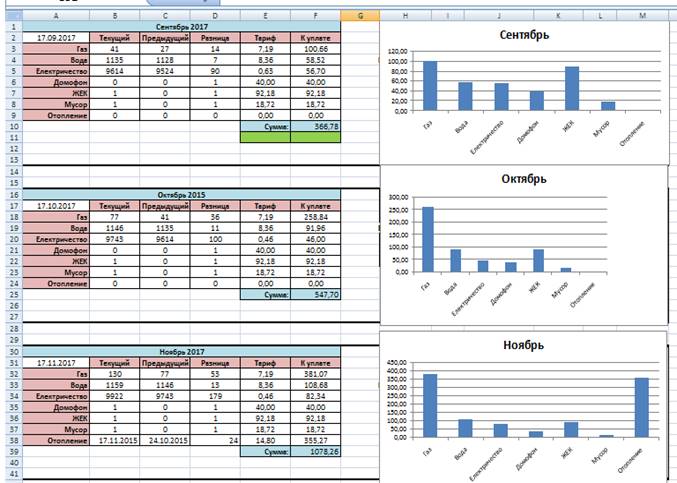
Часть
II.
Задания
и методические указания для выполнения
лабораторных работ.
Лабораторная
работа 1
Тема:
Создание электронной таблицы MS
Excel
2007.
«Расчет
квартплаты»
Задание
1.1. Выполнить
расчет оплаты за квартиру в ТСЖ, включающую
в себя плату за коммунальные услуги,
исходя из тарифов (вода, газ, тепло).
Расчетная схема приведена на рисунке
Рис.1.1.
Расчет квартплаты
Порядок
выполнения
-
Заполните
таблицу
«Расчет квартплаты» (рис.1.1) по мере
вселения жильцов. -
Установите в
столбце Площадь пользовательский
формат «кв.м» (см. Введение, Форматы
данных, п. 2.2.1.), а в тарифах — «р/чел.»,
«р/кв.м.» -
Вычислите
квартирную плату отдельно для каждой
квартиры по формуле D8
= B8*$В$4+C8*($В$2+$В$3)
в рублях. -
Вычислите
суммы в строке Всего. -
Вставьте строку
в таблицу и оцените, как изменится
величина суммы квартплат. -
Проведите
сортировку по номеру квартиры, используя
команду Вкладка
Данные/Сортировка и фильтр/Сортировка.
Перед
сортировкой выделите всю таблицу.
Задание
1.2.
Подготовьте
круговую диаграмму на основании таблицы
«Расчет квартплаты»
Порядок
выполнения
-
Выделите
столбцы №кв.(Категория)
и Кв.плата
(Ряд)
и создайте
диаграммму. Для этого: выберите
вкладку Вставка/Диаграмма/Круговая
(см.рис. 1.2)
Рис.1.2.
Выбор диаграммы
-
Проверьте
данные на диаграмме. Для
этого установите мышь на диаграмму,
щелкните правой кнопкой, выберите
Выбрать
данные,
появится окно «Выбор источника данных»
(рис.1.3) и, если необходимо, сделайте
изменения (в окошечках Изменить).
Рис.1.3.
Выбор источника данных
-
Подпишите
диаграмму и данные.
Проставьте на диаграмме доли (проценты
— %) квартплат каждого квартиросъемщика
в общей стоимости услуг (см. Введение,
тему 3. «Диаграммы»)
Задание
1.3.
Определите
тарифы оплаты для получения общей
квартплаты заданной
величины, используя надстройку Поиск
решения.
При
анализе данных может возникнуть
необходимость определить, как повлияет
на результат формулы изменение значений
одной или нескольких переменных.
Например, вам может потребоваться найти,
как следует изменить значения тарифов
оплаты, чтобы суммарная квартирная
плата ТСЖ имела определенное значение.
Иными
словами, вы задаете требуемый результат,
выбираете изменяемые параметры формулы
и запускаете программу поиска значений
параметров, при которых будет достигнут
указанный результат. Для этого используется
надстройка
Поиск решения.
Эта подпрограмма позволяет исследовать
формулы, исходя из итогового результата.
Порядок
установки надстройки Поиск
решения
Чтобы
использовать эту надстройку в Excel,
необходимо сначала загрузить ее.
-
Выберите
команду OfficeПараметры
ExcelНадстройки,
нажмите кнопку Перейти.
-
Установите
флажок в окне Поиск
решения
и нажмите кнопку ОК.
После
загрузки надстройки для поиска решения
во вкладке Данные/Анализ
становится доступна команда Поиск
решения.
Выберите
команду Поиск
решения
и в появившемся окне сделайте следующие
установки:
-
в
строке Установить
целевую ячейку
введите ячейку с суммарной квартплатой,
которую вы хотите изменить, -
включите
флажок Равной
значению
и
введите
нужное вам значение суммарной кварплаты
(например, 10 000), -
в
строке Изменяя
ячейки
укажите ячейки B2:В4
(тарифы оплаты, рис.1.1), -
щелкните
на кнопке Выполнить.
Проанализируйте
полученный результат.
Задание
1.4.
Подготовьте
в текстовом
редакторе Word
отчет о квартплате в ТСЖ, используя
возможности редактора. Подготовленную
в MS
Excel таблицу «Расчет квартплаты» внедрите
в подготовленный в Word
документ в режиме Связать,
как показано на рис.1.4.
|
|
Отчетная
для |
|
Председатель |
Рис.
1.4. Отчетная ведомость
ТСЖ
Порядок
выполнения
-
Выделите
блок ячеек на рабочем листе Excel,
содержащий таблицы «Расчет квартплаты»,
«Тарифы оплаты», диаграмму и отправьте
его в буфер обмена. -
В
редакторе Word
выберите вкладку
ГлавнаяВставитьСпециальная
вставка. -
В окне
Специальная
вставка
сделайте следующие установки:
-
включите
флажок Связать; -
в
качестве источника укажите Лист
Microsoft
Excel
(объект).
Если
все проделано верно, то в документе Word
будут внедрены таблицы Excel
и диаграмма. Любые изменения в расчетной
схеме Excel
будут отражаться в документе Word.
Соседние файлы в предмете [НЕСОРТИРОВАННОЕ]
- #
- #
- #
- #
- #
- #
- #
- #
- #
- #
- #